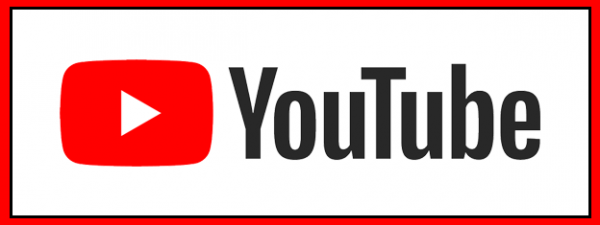ブログ記事
|
<< 2025年5月 >>
記事カテゴリー
月間アーカイブ
|
2020-06-01 09:20:21
バッテリー交換
こんにちは! 南浦和店の熊谷です!
少し前に、iPhoneの充電の減りがかなり早くバッテリーの交換をしたいなーと思いつつ、休日も外出自粛でしたのでどうしようかなーと考えていたのですが。。
ふと建設部の部長のブログを思い出し、急に思い立ちました!
「自分でやってみよう!」
早速Amazonでバッテリーの交換キットを購入しました!
バッテリーと作業に必要な工具などがついて、3000円弱くらいです(^^)
バッテリー交換の方法などYouTubeで見ることができるので、それを見てイメージをしながら作業を始めます!
まずは、充電ケーブルを挿す場所の両脇にあるネジを外して画面と本体を分解します。
!!!
開始数分で出鼻を挫かれてしまいました。。 画面と本体が離れない。。 iPhone7以降だと防水シールが貼ってあるので、すんなり外せないことがあるみたいです。。
一旦、作業をストップしネットで色々調べるとドライヤーで本体を温めるといいという情報がありましたのでドライヤーで温めるとようやく隙間が開いてきました!
隙間が開けばそこにヘラを差し込み、防水シールを切りながらiPhoneを分解していきます!
画面と本体を離すとケーブルが2本繋がっているので、それを外して分解は完了です!
その後は、バッテリーの取り外しになるのですが両面テープで貼り付けてあるのでテープを引っ張り剥がしていきます!
ここで2度目の問題が、、
テープを引っ張っていくと、、
「ぶちっ!」
!!!
テープが切れてしまいました。。 こうなると付属の大きめのヘラで無理矢理剥がしていかないといけないのですが、力を入れるとバッテリーから煙が、、、
リチウムイオンバッテリーは無理に変形させると発火の恐れがあるみたいなので、煙が出てからは慎重に剥がしていきます。。
時間はかかりましたが、無事に取り外しが完了しました! 無理矢理外したのでボロボロです。。
古いバッテリーを外したので、新しいバッテリーを取り付けていきます! 同じように両面テープで固定していきます。
バッテリーを取り付けたら、分解したときと逆の順番で戻していき防水シールを貼って終了です!
ちゃんと電源が付くか不安でしたが、ちゃんと電源が入り動作も問題なかったのでホッとしました(^^)
自分でバッテリーを交換しただけで、少しだけ自分のiPhoneに愛着が出てきました(^^)
古いiPhoneだとバッテリーの交換はそんなに高くないみたいなのですが、電池の消耗が早いけど外出するのはちょっとという方は完全に自己責任になりますが試してみてください笑
永大ハウス南浦和店では、店内の消毒などウイルス対策を万全に行いお客様をお待ちしております! お家に関することなどお悩みやご相談がございましたらお気軽にご連絡ください!(^^)
|